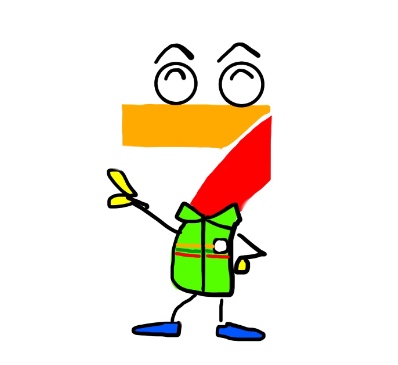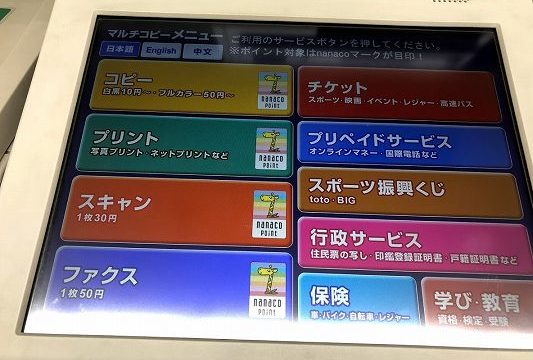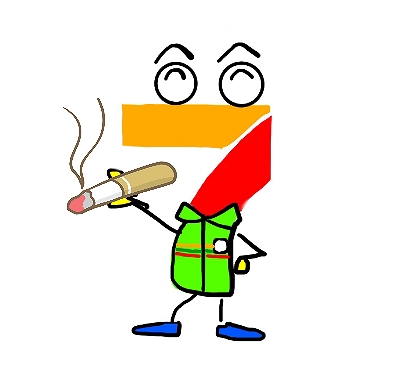いらっしゃいませ!
このページでは、セブンイレブンにあるマルチコピー機を使ってスマートフォンやタブレットから写真をプリントする方法を紹介します。
- スマートフォンで撮った写真を急遽プリントしたくなった!
- 写真屋さんが近くにないからなかなか写真をプリントできない!
- 印刷したけどやり方がわからないし、店員さんに聞くのもちょっと。。。
そんな方々の悩みを解決したいと思います!
もくじ
専用無料アプリ『セブンイレブンマルチコピー』をダウンロードしよう!
スマートフォンからの写真プリントには『セブンイレブンマルチコピー』のアプリが必要です。

上の画像のアプリです。こちらをまずダウンロードしてから店頭におこし下さい。
コピー機でできる写真プリントの種類
コピー機といえば文章や写真などをただそのままプリントするだけのイメージがあります。
ですが、今のコピー機ではたくさんおもしろい機能があるので紹介したいと思います。

コピー機でできる写真プリントの種類は5つに分かれています。
写真プリント
そんなことはありません!富士フイルム社製の高画質写真プリンターを搭載していて、より自然な発色、色合いになっています。
さらに実は女性にうれしい美肌補正機能搭載です!
FUJIFILMの画像処理技術「Image IntelligenceTM」で、肌の質感を自動で補正し、自然な感じのまま美しくなめらかにプリントします。
証明写真
急に面接が決まって「履歴書に証明写真を貼って持ってきて下さい!」なんてことも多いのではないでしょうか。証明写真を撮る機械も近くになかったり。
そんな時は近くにあるセブンイレブンでスマホやカメラで撮影した画像を使ってコピー機で簡単にプリントできます。

証明写真の種類に合わせてサイズを選択できます。
分割プリント
こちらのプリント機能は、自分で撮った写真や画像をプリクラのように1枚の用紙に何分割かにしてプリントする機能です。


ちょっとオシャレにプリントしたい時や、プリクラみたいにお友達とシェアする時に便利な機能です。
ましかくプリント
通常の写真プリントははがきサイズ102mm×152mmですが、この『ましかくプリント』では正方形サイズ89mmx89mmでプリントすることができます。
ポラロイドカメラで撮ったような写真や、オシャレな写真に仕上げることができます。

インデックスプリント
旅行や運動会などの記念行事でカメラやスマホは大活躍します。気軽に撮れるのでみんなのいろんなショットが盛り沢山です。
ですが写真が多すぎて保存するのに大変。そんな時にこのインデックスプリント機能が便利です。
1枚の写真に20コマずつ画像をプリントすることができます。
コピー機を操作して写真プリントをしてみよう!
1.トップ画面で「プリント」を選びます。

2.次に写真にする場合は「写真プリント」を選びます。

3.内容を確認して「同意する」を選びます。

4.「Wi-Fi」を選びます。

5.iPhoneの方は左。androidの方は右を選択します。

6.ここでスマホの画面を操作します。設定のアイコンからWi-Fiを選択します。※画面はiPhone
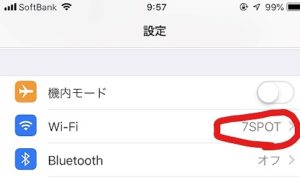
7.「711_MultiCopy」に接続する。※「7SPOT」はNG
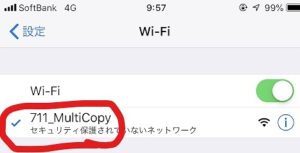
8.『セブンイレブンマルチコピー』アプリを起動し、「写真プリント」を選択します。
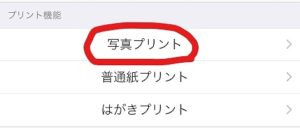
9.「写真を追加」を選択します。
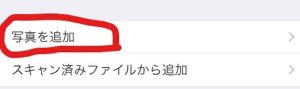
10.プリントしたい写真or画像にチェックを入れ、「送信」を選択します。
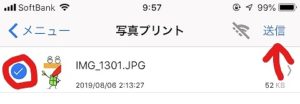
11.コピー機の画面に戻ります。ファイルの読み込み画面になり、完了するとこの画面になります。「受信完了」を選択します。※この画面にならない方はWi-Fiが「7SPOT」につながってないか確認してください。

12.写真にする場合は「写真プリント」を選択します。

13.プリントしたい画像or写真を選択します。

14.最後に右下に表示された金額を入れ、「プリントスタート」を選択します。

以上でマルチコピー機の操作は終了です!
- 事前に『セブンイレブンマルチコピー』のアプリをダウンロード!
- Wi-Fiを「7SPOT」ではなく「711_MultiCopy」に接続!
まとめ
マルチコピー機でプリントできる機能はたくさんあります。
『セブンイレブンマルチコピー』のアプリのダウンロードとWi-Fiの設定さえ覚えればとても簡単ですので1度是非お近くのセブンイレブンでマルチコピー機に触れてみてください!
ありがとうございました!またお越しくださいませ!